Referencia de Simular la trayectoria aditiva
Mostrar controles e información
| Modo de vista previa | ||
|---|---|---|
| Modo | Alterne entre mostrar todas las capas calculadas hasta la actual o solo la actual. | |
| Capas | Ajuste el intervalo de capas que se calculará. Cambie entre cada capa, cada segunda, quinta, décima o centésima capa para calcular. | |
| Animación | Elija entre animar solo la capa actual (la animación se detiene cuando se completa la ruta de herramienta) o todas las capas consecutivas hasta que se alcanza la última. | |
| Calcular | Haga clic en Volver a calcular para volver a ejecutar la simulación de ruta de herramienta con la configuración actual del Modo de vista previa. |
| Estadísticas | ||
|---|---|---|
| Recuento de capas | Número de capas en todo el trabajo de compilación | |
| Altura actual | Distancia Z a la plataforma que tiene la capa que se está animando actualmente | |
| Volumen de soporte | Este es el volumen de las áreas de superficie inferior admitidas. | Solo MPBF |
| Capa actual | Muestra la capa que se muestra. Además, la edición de este campo salta directamente a la capa que se introduzca. |
| Cerrar | Deja la simulación de la ruta de herramienta y desactiva la visualización de la ruta de herramienta |
Controles de reproducción
| Ir al inicio/fin de la ruta de herramienta | Salta al principio de la primera capa o al principio de la última, respectivamente. | |
| Ir a la operación anterior/siguiente | Finaliza la capa actual y continúa hasta el inicio de la siguiente. | |
| Ir al movimiento anterior/siguiente | Dibuja el paso siguiente. El tamaño del paso viene determinado por el control deslizante de velocidad. | |
| Iniciar/pausar la simulación | Inicia y pausa la animación, respectivamente. Los cambios de configuración que afectan al estilo de visualización, como Generar todas las capas, no se aplican inmediatamente, solo cuando se pausan y se reinician. | |
| Velocidad | Estos controles deslizantes controlan la cantidad de la ruta de herramienta que se dibuja a la vez, lo que controla la velocidad de reproducción. A la velocidad más baja, solo se dibuja una línea por paso. | |
| Progreso de corte | Muestra el progreso general de toda la pila de cortes. Haga clic en esta barra para ir al progreso deseado. |
También puede hacer clic y arrastrar la flecha para desplazarse por las capas directamente:
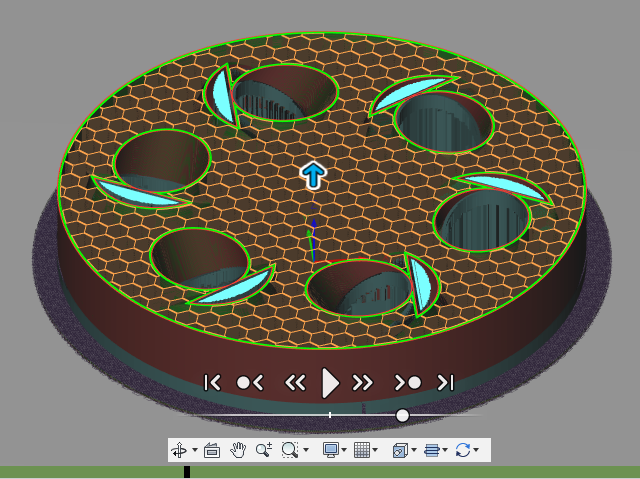
Colores de ruta de herramienta
La ruta de herramienta tiene un código de color para identificar los elementos que se dibujan.
Para MPBF, los tipos de ruta de herramienta y sus colores son:
| Pieza | |
| Soportes |
Para FFF, los tipos de ruta de herramienta y sus colores son:
| Soportes | |
| Perímetro exterior | |
| Perímetro interior | |
| Relleno | |
| Puente | |
| Base | |
| Falda/borde |
En ambos casos, se visualiza una leyenda en la parte inferior derecha durante la simulación de la ruta de herramienta, mostrando los colores correspondientes:
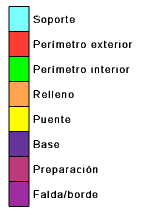
Este ejemplo muestra la leyenda FFF.
Nota: Esta función solo está disponible cuando se selecciona una máquina aditiva con funciones de FFF, MPBF o DED aditivas.